在Linux/Ubuntu上设置远程桌面登录连接,首先安装远程桌面服务器,如VNC或XRDP。例如,使用命令 sudo apt install xrdp 安装XRDP。然后启动并配置服务,如 sudo systemctl enable --now xrdp。确保防火墙允许远程桌面端口,通常为3389。

选择合适的远程桌面软件
比较VNC与XRDP的优缺点
- VNC的优点:VNC(Virtual Network Computing)支持跨平台,意味着可以在多种操作系统之间进行远程控制。它是基于像素的传输,使得用户可以看到远程桌面的实时图像。
- VNC的缺点:VNC的图像传输可能导致在带宽较低的情况下性能下降,特别是在分辨率高的显示设备上。此外,配置和安全设置相对复杂,需要适当的加密和认证措施来保证安全。
- XRDP的优点:XRDP是基于微软的RDP协议,提供更好的带宽利用率和性能,特别是在带宽受限的环境中。它允许无缝的桌面和音频重定向。
- XRDP的缺点:XRDP安装配置相对复杂,且主要支持到Windows客户端的连接。Linux客户端可能需要额外的配置和兼容性调整。
推荐的远程桌面软件列表
- TeamViewer:提供全面的设备支持,包括Windows, macOS, Linux, iOS和Android。TeamViewer是用户友好且功能丰富的解决方案,适合企业和个人用户。
- AnyDesk:以低延迟和高性能而闻名,支持多平台操作,包括Linux系统。AnyDesk适用于那些需要快速、稳定连接的用户。
- Chrome Remote Desktop:这是一个简单易用的选项,可以通过谷歌浏览器迅速设置和运行,支持跨平台使用,包括Linux。它依赖于Chrome环境,对于偶尔的远程访问需求非常适合。
安装远程桌面服务器软件
在Ubuntu上安装XRDP
- 安装XRDP软件包:打开终端,使用命令
sudo apt update来更新你的包列表。然后输入sudo apt install xrdp来安装XRDP。 - 启动XRDP服务:安装完成后,XRDP服务通常会自动启动。你可以通过
sudo systemctl status xrdp命令检查其状态。如果没有启动,可以使用sudo systemctl start xrdp手动启动。 - 配置XRDP:为了确保XRDP服务能够正常工作,你可能需要编辑配置文件
/etc/xrdp/xrdp.ini。例如,可以更改监听的端口或增加安全配置。重启XRDP服务以应用更改:sudo systemctl restart xrdp。
在Ubuntu上安装VNC服务器
- 选择VNC服务器:在Ubuntu上,你可以选择多种VNC服务器,如TightVNC, TigerVNC, 或 RealVNC。安装命令例如
sudo apt install tightvncserver。 - 配置VNC服务器:运行VNC服务器来创建初始配置和设置密码,这一步很重要以确保连接的安全。运行
vncserver,你将被提示输入访问密码,并选择是否设置视图只读密码。 - 启动VNC会话:你可以通过指定分辨率和会话类型来启动一个VNC会话,例如
vncserver :1 -geometry 1280x800 -depth 16。记住会话号(在这里是:1),这将用于连接。
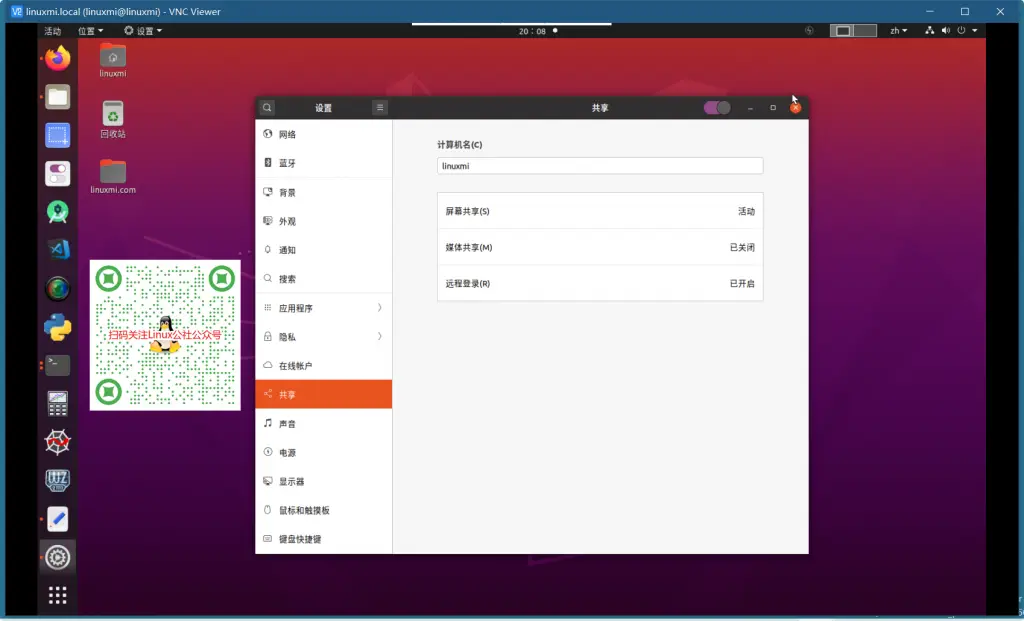
配置远程桌面服务器
配置XRDP服务器的详细步骤
- 编辑XRDP配置文件:打开终端,使用命令
sudo nano /etc/xrdp/xrdp.ini来编辑XRDP的配置文件。在此文件中,你可以设置监听端口,安全层等。 - 调整会话管理器:为了使XRDP使用Xorg会话,确保在xrdp.ini文件中将
Xorg设置为默认会话管理器。查找[Xorg]部分,确保port=-1正确设置。 - 重启XRDP服务:配置更改后,使用
sudo systemctl restart xrdp命令来重启XRDP服务。这确保所有更改生效,并且XRDP服务器以新的配置运行。
设置VNC服务器以启用安全连接
- 创建安全密码:首次启动VNC服务器时,系统会要求你输入密码。运行
vncserver并按照提示设置一个强密码。此密码将用于所有远程连接尝试。 - 配置加密连接:尽管VNC本身不支持加密,你可以通过SSH隧道来安全地使用VNC。在客户端使用
ssh -L 5901:localhost:5901 -C -N -l username your_server_ip命令来设置SSH隧道,其中5901是VNC服务的端口。 - 使用防火墙限制访问:为进一步增强安全性,配置防火墙仅允许来自特定IP地址的VNC连接。使用命令
sudo ufw allow from your_trusted_ip to any port 5901来设置这一规则。
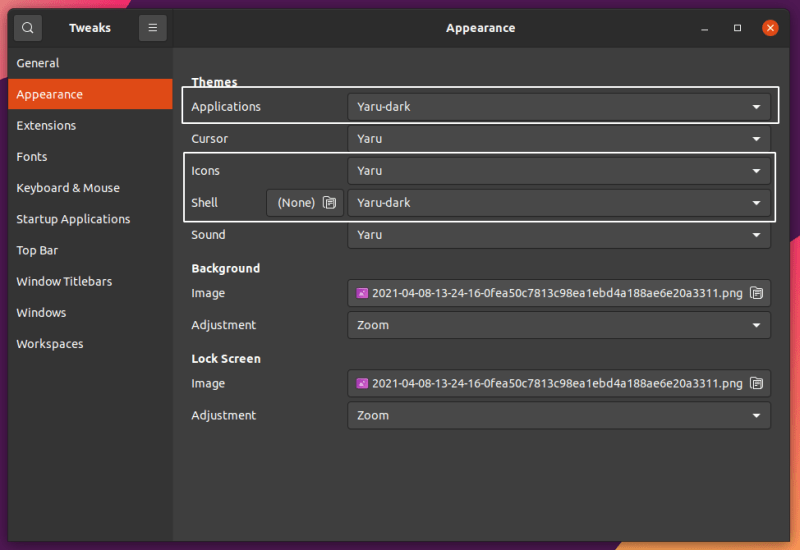
启动和管理远程桌面服务
如何启动和停止XRDP服务
- 启动XRDP服务:要启动XRDP服务,打开终端并输入命令
sudo systemctl start xrdp。这将激活XRDP服务,允许远程桌面连接。 - 停止XRDP服务:如果需要停止XRDP服务,可以使用命令
sudo systemctl stop xrdp。这在你需要进行维护或更新配置时特别有用。 - 自动启动XRDP服务:为了让XRDP服务在系统启动时自动运行,使用命令
sudo systemctl enable xrdp。若需禁用自动启动,可以使用sudo systemctl disable xrdp。
管理VNC服务的技巧
- 启动VNC服务:运行命令
vncserver来启动一个VNC会话。首次运行时,系统会要求设置访问密码并可能提示进行其他配置。 - 自定义VNC会话配置:可以通过编辑
~/.vnc/xstartup文件来自定义VNC会话的行为。例如,可以设置启动特定的桌面环境或应用程序。 - 停止和重启VNC服务:要停止当前的VNC会话,使用命令
vncserver -kill :<display-number>,其中<display-number>是你启动时指定的会话号。重启服务,只需停止后重新运行vncserver命令即可。
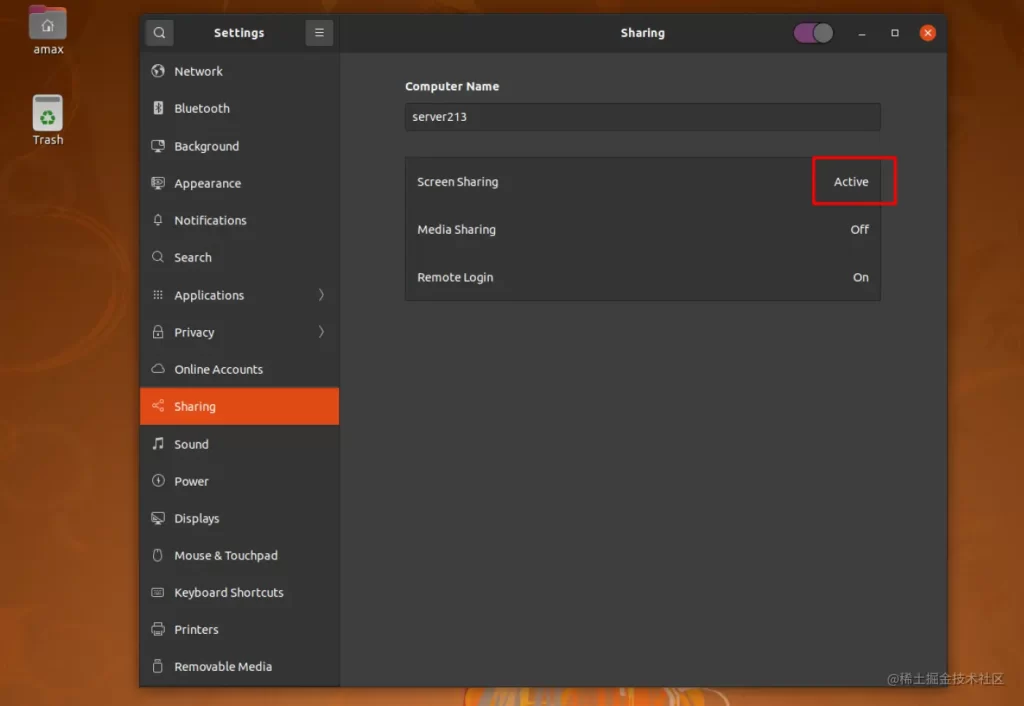
设置Ubuntu的防火墙规则
允许远程桌面连接的端口
- 确定远程桌面使用的端口:通常,XRDP使用端口3389,而VNC服务器使用的端口可以是5900加上VNC会话号(例如5901对应会话1)。确认你的远程桌面服务使用的确切端口是首要步骤。
- 开放端口:使用UFW(Uncomplicated Firewall),你可以开放这些端口以允许远程桌面连接。使用命令
sudo ufw allow 3389/tcp开放XRDP端口,或sudo ufw allow 5901/tcp开放VNC端口。 - 检查规则是否生效:使用命令
sudo ufw status来检查防火墙规则是否已正确实施,确保所需的端口已经开放。
配置UFW以增强连接安全性
- 限制IP访问:为了增加安全性,可以限制只允许特定IP地址通过这些端口访问。例如,如果只想允许来自特定IP的连接,可以使用命令
sudo ufw allow from 192.168.1.5 to any port 3389。 - 使用默认拒绝策略:确保UFW的默认策略是拒绝所有未经明确允许的入站连接。这可以通过命令
sudo ufw default deny incoming设置。 - 启用日志记录:为了更好地监控和诊断,启用UFW的日志记录功能是有帮助的。使用命令
sudo ufw logging on开启日志记录,这将帮助跟踪被阻止或允许的连接尝试。
如何在Ubuntu上安装XRDP?
在Ubuntu上安装XRDP,可以通过终端使用以下命令:
sudo apt update 更新包列表,然后输入 sudo apt install xrdp 安装XRDP。安装完成后,使用 sudo systemctl enable --now xrdp 启动并启用服务。如何配置Ubuntu防火墙以允许远程桌面连接?
首先,使用
sudo ufw allow 3389/tcp 命令开放XRDP默认端口3389。然后,通过 sudo ufw status 检查防火墙规则是否生效。如果未启用防火墙,可以使用 sudo ufw enable 启用它。如何解决Ubuntu远程桌面连接失败的问题?
检查网络连接的稳定性是关键。确认XRDP服务是否正在运行,可以使用
sudo systemctl status xrdp 命令。此外,确保防火墙允许3389端口的连接,并检查XRDP配置文件 /etc/xrdp/xrdp.ini 中的设置是否正确。